Ver e compreender o relatório Agentes em Análise em tempo real do Omnicanal
A aplicação Omnicanal para Customer Service oferece um conjunto de capacidades que expande o poder do Dynamics 365 Customer Service Enterprise para permitir que as organizações se liguem e participem instantaneamente com os clientes através de canais de mensagens digitais. É necessária uma licença adicional para aceder ao Omnicanal para Customer Service. Para mais informações, consulte as páginas Descrição geral dos preços do Dynamics 365 Customer Service e Plano de preços do Dynamics 365 Customer Service.
O relatório Agentes é composto por métricas que fornecem uma descrição geral do desempenho do agente para ajudar os gestores do centro de contactos a otimizar a alocação de agentes em tempo real. Esta capacidade é crucial para assegurar que os clientes recebem o melhor suporte possível.
O relatório Agentes fornece informações sobre a capacidade do agente e o estado nas últimas 24 horas. Ao desagregar para ver detalhes, tais como a capacidade a cada nível do agente, pode identificar e alocar recursos rapidamente para abordar quaisquer problemas de pessoal. Deste modo, ajuda a garantir que os clientes recebem suporte quando necessitam dele.
Também pode classificar os agentes por competências através do filtro Competências. Na secção Lista de agentes, quando paira o cursor sobre o nome de um agente, o conjunto de competências e a proficiência do agente aparecem. Pode rever as competências e, em seguida, atribuir o melhor agente necessário para resolver o problema em questão.
Pode selecionar o filtro Todos para ver o desempenho do agente em todos os canais. Em alternativa, pode selecionar um canal para ver o desempenho do agente do canal específico. Pode também filtrar áreas por tempo, fila, fuso horário e estado da conversa. Para mais informações, consulte Descrição geral de dashboards de Análise em Tempo real do Omnicanal.
Mais informações sobre as métricas mostradas no relatório Agentes.
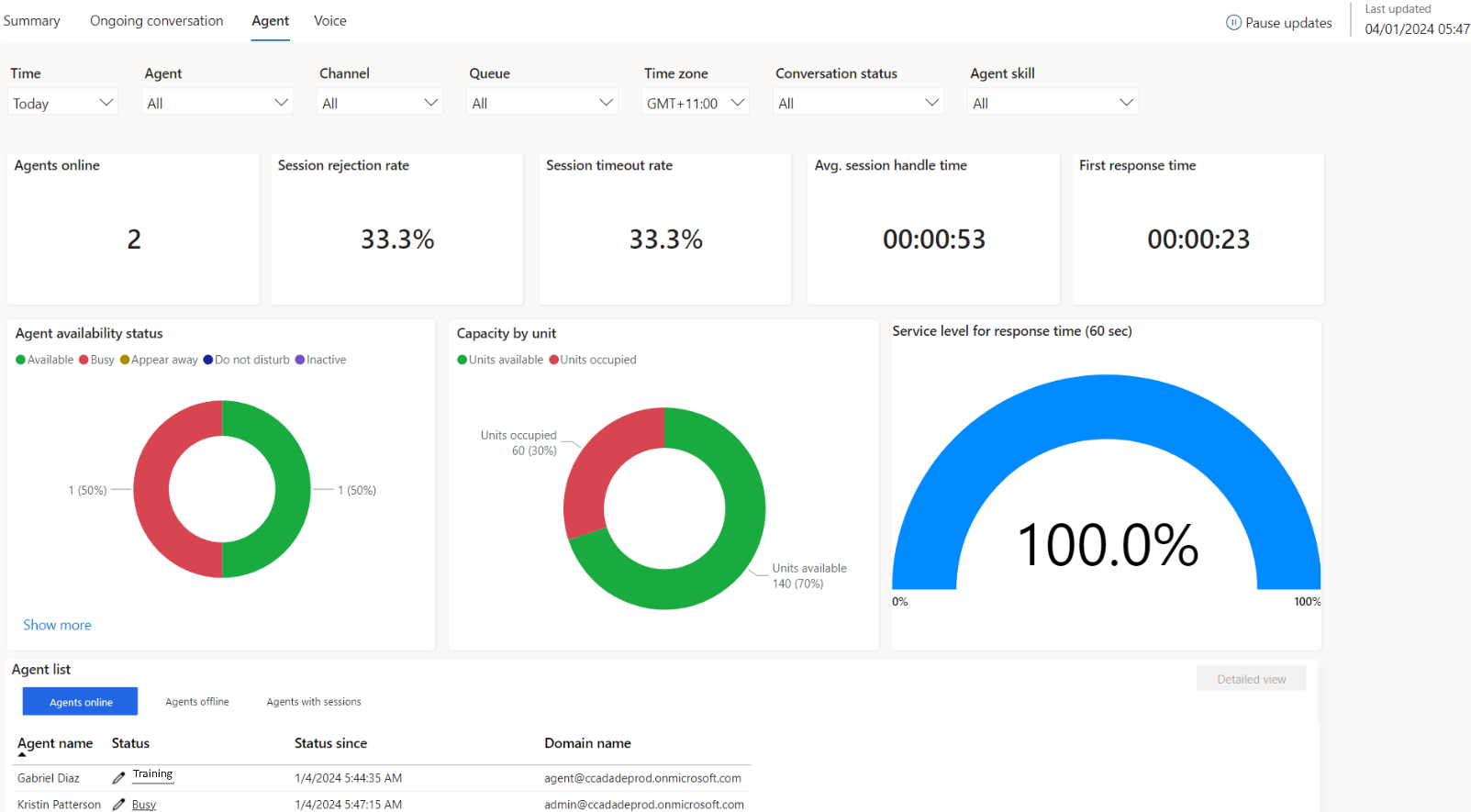
Gráficos interativos
Pode ver diferentes tipos de gráficos no relatório, tais como gráficos de anel. A apresentação visual ajuda-o a discernir as alterações e os padrões nos dados, para que possa agir rapidamente para abordar os problemas mais importantes.
Quando seleciona um componente num gráfico, os dados são filtrados em conformidade. Deste modo, só pode ver dados relacionados com o componente selecionado. Por exemplo, se selecionar o componente Ocupado no gráfico Estado de disponibilidade do agente, o dashboard é atualizado e mostra apenas os agentes que estão no estado Ocupado.
Desagregação de detalhes de agentes
Nota
Se não consegue ver todos os agentes listados no relatório quando inicia sessão, trabalhe com o seu administrador para se certificar de que os agentes têm a função de agente Omnicanal ou que as funções personalizadas têm o privilégio Ler na referência da entidade msdyn_agentstatus.
Pode desagregar a partir da secção Lista de agentes no dashboard para ver métricas-chave sobre detalhes do agente e informações específicas sobre o desempenho de agentes individuais.
Verá os seguintes separadores. Os separadores também mostram estados de presença personalizados, configurados por si e utilizados pelos seus agentes.
Agente online: mostra os agentes que estão online de momento.
Agente offline: mostra os agentes que iniciaram sessão anteriormente, mas estão offline de momento.
Agentes com sessões: mostra os agentes que trabalharam numa sessão hoje, nas últimas 24 horas ou que têm conversas abertas, dependendo do filtro Tempo.
Dependendo das informações que pretende ver, selecione o separador e, em seguida, selecione o nome de um agente na grelha Lista de agentes. Selecione Vista detalhada. Os detalhes do agente são mostrados numa nova página.
Na página de detalhes do agente, pode ver as competências do agente por proficiência e a disponibilidade do agente por unidades e perfis de capacidade.
Pode desagregar ainda mais através de Conversas e monitorizar como uma conversa progrediu e o sentimento do cliente associado a ela. Através do Histórico de presenças do agente, pode ver a presença do agente em tempo real.
Obter mais informações sobre as métricas na grelha Lista de agentes e na página Detalhes do agente.
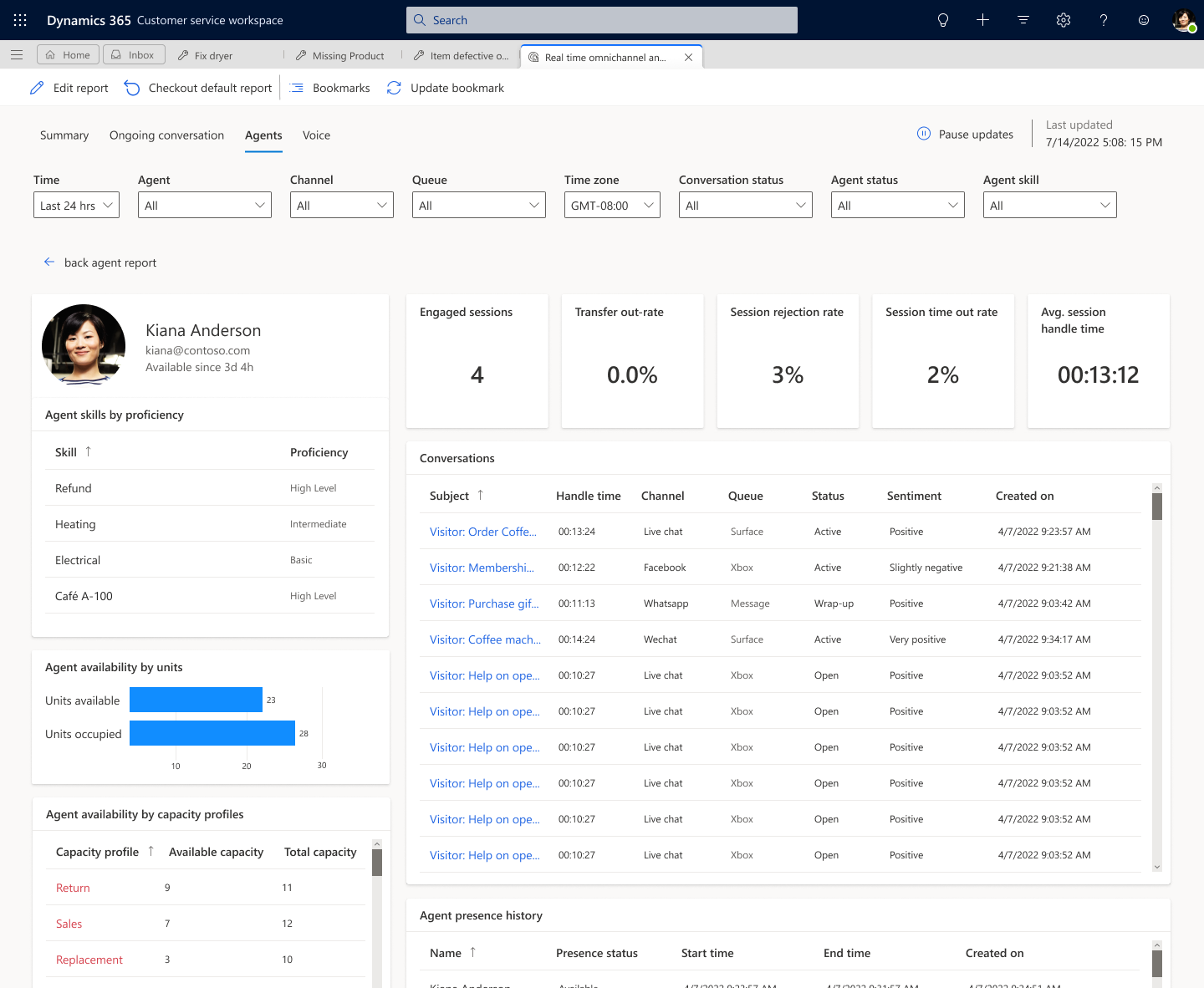
Consulte também
Utilizar as métricas do Omnicanal para Customer Service
Gerir relatórios de análise em tempo real no Omnicanal para Customer Service
Descrição geral do dashboard de análise em tempo real do Omnicanal
Ver e compreender o relatório Voz em Análise em tempo real do Omnicanal
Ver e compreender o relatório Conversa em curso na análise em tempo real do Omnicanal
Ver e compreender o relatório Resumo em Análise em tempo real do Omnicanal